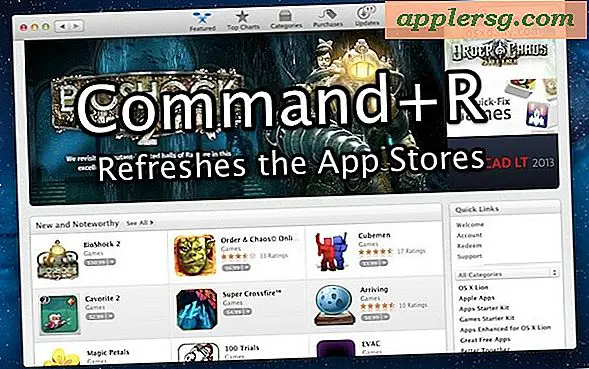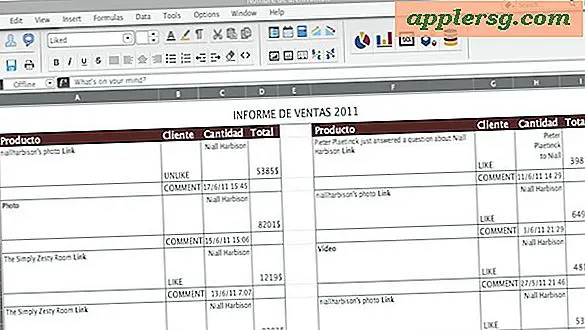Hur man lägger till ledande nollor i ett textfält i Microsoft Access
Anpassa dina Microsoft Access-frågor genom att lägga till uttryck i dina fält. Uttryck beräknar information och visar resultatet i frågens dataarkvy eller något objekt som förlitar sig på den frågan. När du har lagt till ett uttryck kan det fältet inte uppdateras, så det är bäst att använda uttrycksfält i kombination med inmatningsfält. Med uttryck kan du automatisera beräkningar och påskynda databasprocesser. Om du behöver lägga till ledande nollor i ett textfält kan du göra det med ett uttryck.
Steg 1
Öppna din fråga i "Designvy" genom att högerklicka på titeln i "Navigationsfönstret" och välja "Designvy". Du kan lägga till ett uttryck i frågor, formulär och rapporter men frågorna visar den modifierade texten i alla objekt som är beroende av den. Om du lägger till ett uttryck i ett formulär eller en rapport kommer det bara att visa det modifierade fältet i det objektet.
Steg 2
Lägg till ett nytt fält för att visa textfältet med ledande nollor. Du måste ange ett namn som skiljer sig från det ursprungliga fältnamnet, annars kommer du att stöta på ett cirkulärt referensfel. Om du till exempel vill lägga till en ledande noll till ett "ProductNumber" -fält, namnge fältet "NewProductNumber."
Steg 3
Skriv in ett kolon efter fältnamnet och följande uttryck: "0" och [Fält1]. Lägg till lämplig mängd nollor och ersätt "Fält1" med det ursprungliga fältnamnet. Till exempel kan ditt uttryck se ut så här: NewProductNumber: "000" & [ProductNumber]
Spara frågan och återgå till "Databladvy" för frågan. Granska uppdateringen så att den är korrekt formaterad. Om du behöver ändra uttrycket, gå tillbaka till "Design View" och gör nödvändiga ändringar.